Gérer les enregistrements des assemblées dans Microsoft Teams
Dans cet article
Enregistrer une assemblée
Par défaut, les enregistrements de l’assemblée générale démarrent automatiquement au démarrage de l’assemblée. Pour plus d’informations, consultez Héberger une assemblée générale dans Microsoft Teams. Vous pouvez également modifier vos paramètres de mairie pour démarrer manuellement les enregistrements de l’assemblée générale.
Enregistrer manuellement une assemblée générale
Si vous souhaitez enregistrer manuellement une assemblée générale, désactivez d’abord l’enregistrement automatique avant le début de l’événement. Ensuite :
-
Sélectionnez Autres actions

-
Sélectionnez Enregistrer et transcrire


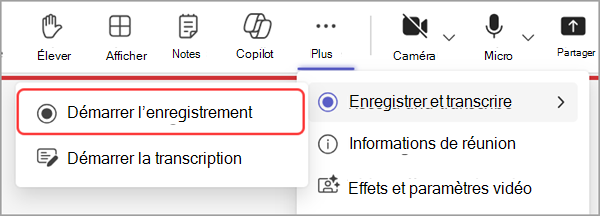

Modifier les paramètres d’enregistrement de l’hôtel de ville
Désactiver l’enregistrement automatique
Si vous souhaitez enregistrer manuellement une assemblée générale, ou si vous ne souhaitez pas l’enregistrer du tout, désactivez l’enregistrement automatique dans les paramètres de l’hôtel de ville avant le début de l’événement.
Pour désactiver l’enregistrement automatique d’une assemblée générale :
-
Accédez à votre calendrier Teams.
-
Ouvrez votre prochaine assemblée publique.
-
Dans Détails, sélectionnez Options de réunion

-
Désactivez automatiquement la case à cocher Enregistrer et transcrire .
-
Sélectionnez Appliquer.
Gérer les personnes autorisées à enregistrer une assemblée générale
Si vous désactivez l’enregistrement automatique pour une assemblée générale, vous pouvez gérer les autorisations de démarrage des enregistrements des assemblées.
Pour gérer les personnes autorisées à enregistrer une assemblée générale :
-
Accédez à votre calendrier Teams.
-
Ouvrez votre prochaine assemblée publique.
-
Dans Détails, sélectionnez Options de réunion

-
Dans Qui peut enregistrer et transcrire, sélectionnez le menu déroulant pour choisir les personnes autorisées à démarrer l’enregistrement ou la transcription d’une assemblée générale.
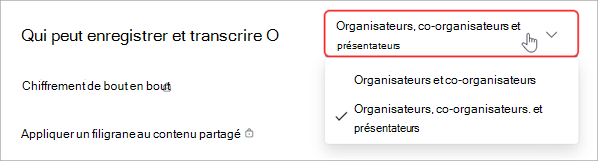
Remarque : Le rôle de réunion, la licence de votre organisation et la stratégie d’administrateur déterminent qui peut enregistrer et transcrire.
-
Sélectionnez Appliquer.
Arrêter l’enregistrement d’un hôtel de ville
Pour arrêter l’enregistrement lors d’une assemblée générale :
-
Sélectionnez Autres actions

-
Sélectionnez Enregistrer et transcrire


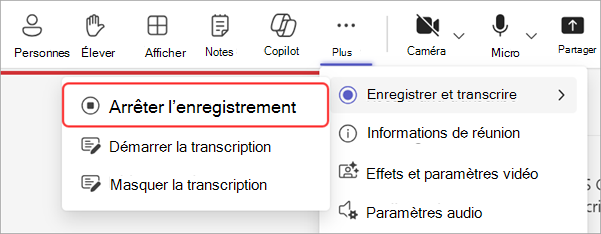
-
Sélectionnez Arrêter.
Lorsque vous arrêtez l’enregistrement, la transcription de la réunion s’arrête également.
Accéder à un enregistrement d'assemblée
Lorsque vous enregistrez une assemblée générale, l’enregistrement est prêt une fois l’enregistrement arrêté ou lorsque l’événement se termine pour tout le monde. Vous et les participants pouvez accéder à l’enregistrement de l’assemblée générale en ouvrant la conversation de l’assemblée et en sélectionnant l’onglet Récapitulatif .
À partir de l’onglet Récapitulatif , vous serez en mesure de regarder l’enregistrement, d’afficher et de rechercher la transcription de l’hôtel de ville, et bien plus encore. Pour plus d’informations, consultez Récapitulatif des réunions dans Microsoft Teams.
Étendre l’accès à l’enregistrement de l’assemblée générale
Par défaut, les enregistrements des mairies expirent, mais vous pouvez les étendre. Pour étendre l’enregistrement d’un hôtel de ville :
-
Accédez à OneDrive

-
Pointez sur l’enregistrement de l’hôtel de ville et sélectionnez Partager

-
Sélectionnez Paramètres de liaison

-
Sous Autres paramètres, sélectionnez la date d’expiration.

-
Choisissez une nouvelle date d’expiration d’enregistrement, puis sélectionnez Appliquer.
Télécharger un enregistrement de la mairie
Téléchargez un enregistrement de l’hôtel de ville pour le conserver sur votre appareil et éviter de perdre l’accès à celui-ci.
Pour télécharger une mairie :
-
Accédez à OneDrive

-
Sélectionnez un enregistrement pour l’ouvrir dans votre navigateur.
-
Sélectionnez Autres actions


Gérer l’accès à un enregistrement d’assemblée générale
Choisissez qui peut avoir accès à un enregistrement de mairie, si d’autres personnes peuvent télécharger ou modifier un enregistrement, et quand un enregistrement expire.
Pour accéder aux paramètres d’enregistrement :
-
Accédez à OneDrive

-
Pointez sur l’enregistrement de l’hôtel de ville et sélectionnez Partager

-
Sélectionnez Paramètres de liaison

-
Sélectionnez Appliquer lorsque vous avez mis à jour vos préférences d’enregistrement de l’assemblée générale.











